 Primeira página > Tutorial de software > Correção: opção de suspensão ausente no menu Power do Windows 10
Primeira página > Tutorial de software > Correção: opção de suspensão ausente no menu Power do Windows 10
Correção: opção de suspensão ausente no menu Power do Windows 10
"Depois de atualizar para o Windows 10, descobri que a opção Sleep desapareceu do menu de opções de energia. Existe alguma maneira de corrigir o problema e adicionar a opção Sleep ao menu Power? "
Por padrão, o menu do botão Liga / Desliga do Windows 10 (ou menu Desligar) contém as opções Suspender, Desligar e Reiniciar. Se o modo de suspensão estiver faltando no menu de opções de energia, não será conveniente quando você quiser forçar o computador a entrar no modo de suspensão. Neste post, vou mostrar como adicionar a opção Sleep ao menu Power do Windows 10.
- Método 1: via Painel de Controle
- Método 2: usando o Editor de Política de Grupo
Método 1: Adicionar suspensão ao menu de opções de energia por meio do painel de controle
Etapa 1: Abra o Painel de Controle do Windows 10 pressionando Win X e selecionando Painel de Controle.
Etapa 2: Clique em "Hardware e Sons" e, em seguida, clique em "Alterar a função dos botões de energia" na seção "Opções de energia".
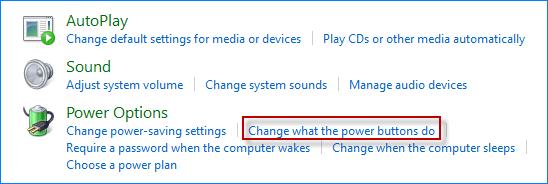
Etapa 3: clique no link "Alterar configurações que não estão disponíveis no momento".
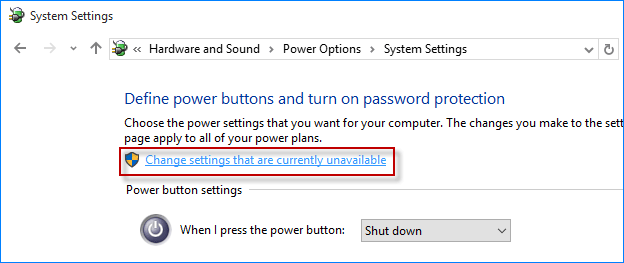
Etapa 4: marque a caixa Suspender na seção "Configurações de desligamento" e clique no botão "Salvar alterações". É isso. As alterações entrarão em vigor imediatamente.
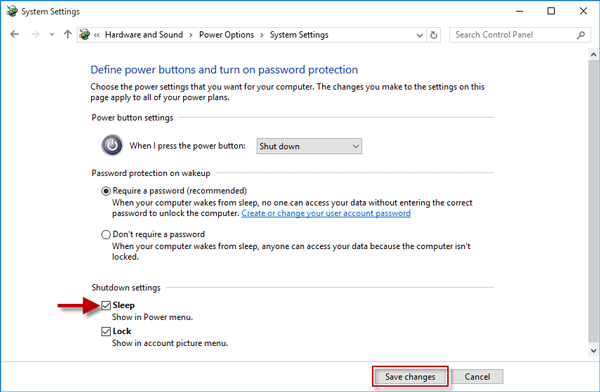
Etapa 5: Agora abra o menu Iniciar, clique no botão Power e verifique se a opção Sleep ausente está de volta ao menu de opções de energia.
Método 2: adicionar a opção Sleep ao menu Power usando o Editor de Política de Grupo
Etapa 1: abra o Editor de política de grupo local, digitando "gpedit.msc" (sem aspas) na caixa de pesquisa do menu Iniciar.
Etapa 2: Expanda "Configuração do Computador", expanda "Modelos Administrativos", expanda "Componentes do Windows" e clique em "Explorador de Arquivos". Com o "Explorador de Arquivos" selecionado no painel esquerdo, localize a configuração chamada "Mostrar suspensão no menu de opções de energia" no painel direito e clique duas vezes para configurá-la.
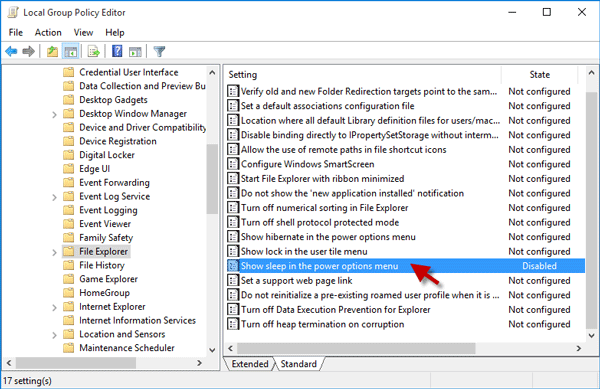
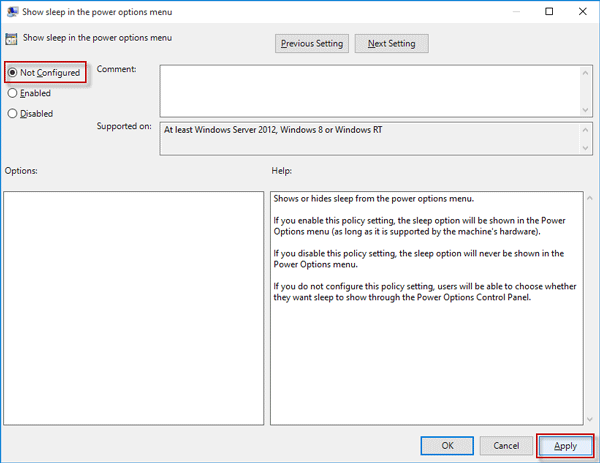
Etapa 5.
Etapa 5: Navegue atéConfiguração do computador > Modelos administrativos > Sistema > Gerenciamento de energia > Configurações de suspensão. Com as configurações de suspensão selecionadas, localize "Permitir estados de espera (S1-S3) ao dormir (conectado)" e "Permitir estados de espera (S1-S3) ao dormir (com bateria)". Clique duas vezes em cada um deles.
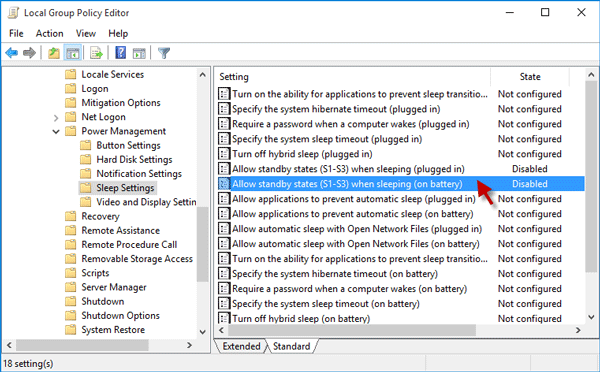
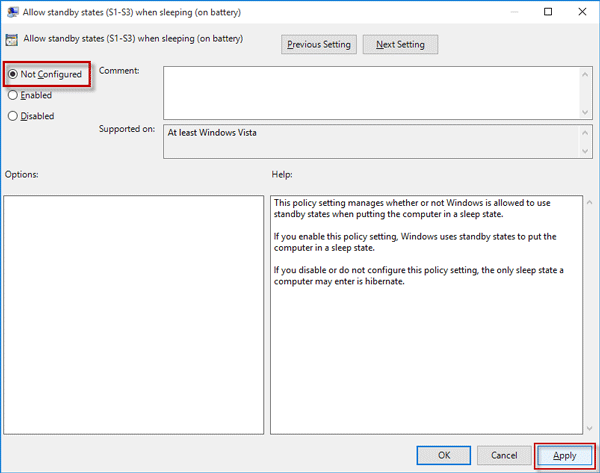
Notas: Usando os dois métodos acima, se a opção Energia ainda estiver faltando no menu de opções de energia, o motivo provavelmente está relacionado ao driver de vídeo do seu computador. Certifique-se de ter instalado o driver de vídeo mais recente do site do fabricante do seu computador.
Como atualizar o driver da placa gráfica AMD
Como atualizar o driver de vídeo NVIDIA para a versão mais recente
-
 Como salvar notas da Apple como PDF no iPhone e MacEtapa 3: Agora você será redirecionado para a página Opções de impressão. Toque na opção Compartilhar novamente. Etapa 4: Agora, ...Tutorial de software Publicado em 2024-11-06
Como salvar notas da Apple como PDF no iPhone e MacEtapa 3: Agora você será redirecionado para a página Opções de impressão. Toque na opção Compartilhar novamente. Etapa 4: Agora, ...Tutorial de software Publicado em 2024-11-06 -
 5 correções para o aplicativo Samsung Health que não monitora as etapasCorreções básicas Certifique-se de que o contador de passos esteja ativado: Abra o aplicativo Saúde > Toque em Passos > Três pontos no canto superior ...Tutorial de software Publicado em 2024-11-06
5 correções para o aplicativo Samsung Health que não monitora as etapasCorreções básicas Certifique-se de que o contador de passos esteja ativado: Abra o aplicativo Saúde > Toque em Passos > Três pontos no canto superior ...Tutorial de software Publicado em 2024-11-06 -
 Microsoft Sudoku não inicia/carrega Win11/10 - Melhores correçõesNão tem ideia de por que o Microsoft Sudoku não carrega e como se livrar dessa situação? Você não está sozinho sofrendo com tal situação. Não se preoc...Tutorial de software Publicado em 2024-11-06
Microsoft Sudoku não inicia/carrega Win11/10 - Melhores correçõesNão tem ideia de por que o Microsoft Sudoku não carrega e como se livrar dessa situação? Você não está sozinho sofrendo com tal situação. Não se preoc...Tutorial de software Publicado em 2024-11-06 -
 Age of Mythology Retold Salvar local do arquivo e backup de dadosSe você joga Age of Mythology Retold com muita frequência, é importante encontrar o local do arquivo do jogo e fazer backup dos arquivos do jogo salvo...Tutorial de software Publicado em 2024-11-06
Age of Mythology Retold Salvar local do arquivo e backup de dadosSe você joga Age of Mythology Retold com muita frequência, é importante encontrar o local do arquivo do jogo e fazer backup dos arquivos do jogo salvo...Tutorial de software Publicado em 2024-11-06 -
 O aplicativo EA não funciona no Windows? Corrija com o guia passo a passoComo uma plataforma de jogos popular, os usuários podem encontrar problemas como o aplicativo EA não funcionar. Suponha que você também encontre esse ...Tutorial de software Publicado em 2024-11-06
O aplicativo EA não funciona no Windows? Corrija com o guia passo a passoComo uma plataforma de jogos popular, os usuários podem encontrar problemas como o aplicativo EA não funcionar. Suponha que você também encontre esse ...Tutorial de software Publicado em 2024-11-06 -
 O que fazer se a RAM atualizada não aparecer ou funcionar no Windows 11?Correções básicas: Certifique-se de que a RAM esteja encaixada corretamente: Se a RAM não estiver inserida corretamente no slot ou se os clipes latera...Tutorial de software Publicado em 2024-11-06
O que fazer se a RAM atualizada não aparecer ou funcionar no Windows 11?Correções básicas: Certifique-se de que a RAM esteja encaixada corretamente: Se a RAM não estiver inserida corretamente no slot ou se os clipes latera...Tutorial de software Publicado em 2024-11-06 -
 Como desbloquear o tablet Asus Windows 8 esqueceu a senha"Fui bloqueado no meu tablet Asus Vivo porque esqueci a senha de login no Windows 8. Quais são minhas opções para desbloquear meu tablet Asus? É ...Tutorial de software Publicado em 2024-11-06
Como desbloquear o tablet Asus Windows 8 esqueceu a senha"Fui bloqueado no meu tablet Asus Vivo porque esqueci a senha de login no Windows 8. Quais são minhas opções para desbloquear meu tablet Asus? É ...Tutorial de software Publicado em 2024-11-06 -
 Como desativar o modo de teste no Windows 11Recentemente, alguns usuários entraram no modo de teste do sistema após atualizar para o Windows 11. É chato que há uma marca d'água no canto...Tutorial de software Publicado em 2024-11-06
Como desativar o modo de teste no Windows 11Recentemente, alguns usuários entraram no modo de teste do sistema após atualizar para o Windows 11. É chato que há uma marca d'água no canto...Tutorial de software Publicado em 2024-11-06 -
 Por que não farei downgrade do Windows 11 para o Windows 10Atualizar para o Windows 11 foi uma escolha óbvia para mim, mesmo quando parecia menos emocionante no lançamento em 2021. No entanto, em 2024, suas me...Tutorial de software Publicado em 2024-11-06
Por que não farei downgrade do Windows 11 para o Windows 10Atualizar para o Windows 11 foi uma escolha óbvia para mim, mesmo quando parecia menos emocionante no lançamento em 2021. No entanto, em 2024, suas me...Tutorial de software Publicado em 2024-11-06 -
 iPhone esquentando? Veja por que seu iPhone está superaquecendo e como consertarLinks rápidosPor que seu iPhone esquenta? Como resfriar seu iPhone 8 maneiras de evitar que seu iPhone fique muito quente Calor excessivo não é b...Tutorial de software Publicado em 2024-11-06
iPhone esquentando? Veja por que seu iPhone está superaquecendo e como consertarLinks rápidosPor que seu iPhone esquenta? Como resfriar seu iPhone 8 maneiras de evitar que seu iPhone fique muito quente Calor excessivo não é b...Tutorial de software Publicado em 2024-11-06 -
 5 maneiras de corrigir o problema de tonalidade amarela na tela do laptop com Windows 11Etapa 3: Na lista de opções, selecione o perfil de cores relevante e clique em OK. Etapa 4: Clique no perfil de cores selecionado e clique ...Tutorial de software Publicado em 2024-11-06
5 maneiras de corrigir o problema de tonalidade amarela na tela do laptop com Windows 11Etapa 3: Na lista de opções, selecione o perfil de cores relevante e clique em OK. Etapa 4: Clique no perfil de cores selecionado e clique ...Tutorial de software Publicado em 2024-11-06 -
 Não consigo lembrar a senha do Windows 10, como acessar meu PC''Quando ligo meu computador após as férias de Natal, percebo que não consigo lembrar minha senha de login do Windows 10. Acho que faz muito t...Tutorial de software Publicado em 2024-11-06
Não consigo lembrar a senha do Windows 10, como acessar meu PC''Quando ligo meu computador após as férias de Natal, percebo que não consigo lembrar minha senha de login do Windows 10. Acho que faz muito t...Tutorial de software Publicado em 2024-11-06 -
 Como impedir que fotos de mensagens sejam salvas no rolo da câmera do iPhoneSeus amigos enviam spam para você com fotos de férias no iMessage? Ou é o seu irmão iMessaging, um registro fotográfico do dia deles? Embora ver aquel...Tutorial de software Publicado em 2024-11-06
Como impedir que fotos de mensagens sejam salvas no rolo da câmera do iPhoneSeus amigos enviam spam para você com fotos de férias no iMessage? Ou é o seu irmão iMessaging, um registro fotográfico do dia deles? Embora ver aquel...Tutorial de software Publicado em 2024-11-06 -
 3 correções para tela preta com som no Amazon Prime Video no MacCorreções básicas Use o Safari para reproduzir conteúdo HDR: O navegador Safari no Mac suporta reprodução 4K Ultra HD em Dolby Vision HDR para platafo...Tutorial de software Publicado em 2024-11-06
3 correções para tela preta com som no Amazon Prime Video no MacCorreções básicas Use o Safari para reproduzir conteúdo HDR: O navegador Safari no Mac suporta reprodução 4K Ultra HD em Dolby Vision HDR para platafo...Tutorial de software Publicado em 2024-11-06 -
 Como gravar áudio no MacMétodo 1: gravar áudio usando memorandos de voz O aplicativo Voice Memos vem pré-instalado no seu Mac e pode gravar arquivos de áudio de boa qualidade...Tutorial de software Publicado em 2024-11-06
Como gravar áudio no MacMétodo 1: gravar áudio usando memorandos de voz O aplicativo Voice Memos vem pré-instalado no seu Mac e pode gravar arquivos de áudio de boa qualidade...Tutorial de software Publicado em 2024-11-06
Estude chinês
- 1 Como se diz “andar” em chinês? 走路 Pronúncia chinesa, 走路 aprendizagem chinesa
- 2 Como se diz “pegar um avião” em chinês? 坐飞机 Pronúncia chinesa, 坐飞机 aprendizagem chinesa
- 3 Como se diz “pegar um trem” em chinês? 坐火车 Pronúncia chinesa, 坐火车 aprendizagem chinesa
- 4 Como se diz “pegar um ônibus” em chinês? 坐车 Pronúncia chinesa, 坐车 aprendizagem chinesa
- 5 Como se diz dirigir em chinês? 开车 Pronúncia chinesa, 开车 aprendizagem chinesa
- 6 Como se diz nadar em chinês? 游泳 Pronúncia chinesa, 游泳 aprendizagem chinesa
- 7 Como se diz andar de bicicleta em chinês? 骑自行车 Pronúncia chinesa, 骑自行车 aprendizagem chinesa
- 8 Como você diz olá em chinês? 你好Pronúncia chinesa, 你好Aprendizagem chinesa
- 9 Como você agradece em chinês? 谢谢Pronúncia chinesa, 谢谢Aprendizagem chinesa
- 10 How to say goodbye in Chinese? 再见Chinese pronunciation, 再见Chinese learning
























